raspberry.tips
raspberry.tips - Raspberry Pi Projekte und Tutorials
Nach einige Tagen ist der sehnsüchtig erwartete Display Controller aus China angekommen und ich konnte nun endlich die Komponenten zusammenbauen und meinen Raspberry Pi Magic Mirror in Betrieb nehmen.
Ich hatte in meinem reichen Fundus neben einem unbenutzten Raspberry Pi 3 beinahe alles Material, einzig den Euro Mehrfachstecker für die Stromversorgung habe ich kaufen müssen. Die Stromversorgung des Display hätte ich auch mit etwas Bastelarbeit und Lüsterklemmen noch günstiger erledigen können, hatte aus Sicherheitsgründen bei diesem Projekt aber absichtlich auf offene 230V Kontakte verzichtet!
Hinweis: Lasst euch nicht von der schlechten Bildqualität der Fotos abschrecken, in echt ist das Bild des Magic Mirror super.
- Raspberry Pi 3
- Eine SD-Karte
- HDMI Kabel
- Micro USB Kabel für den RasPi
- Doppelseitiges Montageband
- Filz Gleiter (IKEA 1€) / Schrauben / Kabelbinder
- Euro Stecker Verlängerung / Mehrfach Stecker mit USB Anschluss (14€)
Tag 4 – Magic Mirror – Anschluss Display Controller
Der Einfachheit halber habe ich, anstelle für jedes Platine eine Halterung zu bauen, die Komponenten mit doppelseitigem Klebeband hinten am Display befestigt. Bevor die elektronischen Komponenten angebracht werden solltet ihr euer Display fixieren, ich habe mir aus den Sägereste und Filz-Gleitern zwei Halter gebaut.

Der Anschluss des Display Controllers an das Panel erfolgt mit zwei Kabeln ein großes für das Video Signal und ein kleines für das Backlight. Der Backlight Connector für das Flachbandkabel hat wie vom RasPi gewohnt eine klemme zum herausziehen, das Kabel wird dann mit den Pins Richtung Platine eingesteckt und festgeklemmt.

Befestigt habe ich die Platinen des Controllers mit etwas doppelseitigem Montageband.
Wichtig! Die Platinen dürfen auf keinen Fall den metallischen Rahmen oder sonstigen leitenden Teilen in Berührung kommen.

Testet vor der weiteren Verkabelung das Display indem ihr das Netzteil ansteckt. Bevor ich meinen Raspberry Pi fest anbringe teste erledige ich erst noch die im nächsten Kapitel beschriebene Grundeinrichtung. Um die externe Stromversorgung kümmere ich mich ebenfalls im nächsten Teil.

Tag 4 – Magic Mirror – Mirr.OS Einrichten – Aleitung
Wir flashen das Raspberry Pi Mirr.OS Image via Etcher oder Win32Disk Imager auf unsere SD-Karte. Da mein Display im Querformat aufgehangen wird habe ich auf der SD-Karte mit meinem Windows Rechner die Datei config.txt angepasst. Folgendes habe ich geändert.
display_rotate = 0
- HDMI Display: display_rotate = 1
- LCD Display: lcd_rotate= 1
Werte zum drehen der Anzeige
- 0 = normal
- 1 = 90° drehen
- 2 = 180° drehen
- 3 = 270° drehen
Da das Image die Auflösung unseres Displays nicht ordentlich erkennt müssen wir unter Umständen weitere Video Optionen in der config.txt anpassen, bei mir waren es folgende (WXGA 1280×800 ). Im Hintergrund von Mirr.OS läuft auch nur ein angepasstes Raspbian, daher können wir uns bezüglich der Konfiguration an der Raspbian Dokumentation orientieren.
hdmi_group=2 hdmi_mode=28 hdmi_drive=2
Rahmenbedingte Anpassungen (verschieben des Bildes pro Seite) könnt ihr im Nachgang ebenfalls via config.txt erledigen, siehe Overscan.
Nach dem Anstecken des Display / RasPi an den Strom startet das Betriebssystem mirr.os mit folgendem Loading Screen. Fotos sind teilweise noch mit falscher Rotation erstellt worden.
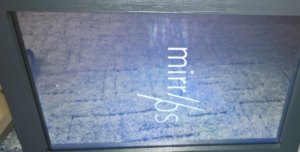
Wartet etwas ab bis das System gestartet ist und euch folgender Bildschirm begrüßt, das dauert einige Sekunden.

Nach dem verbinden meines Smartphones mit dem WLAN GlancerAP (das Passwort wird auf dem Start Screen angezeigt) rufe ich im Browser folgende Seite auf:
- http://glancr.conf
Tätigt gewissenhaft alle angaben, eine korrekte E-Mail ist wichtig!
Nach erfolgreicher Konfiguration verschwindet das WLAN GlancrAP und das System verbindet sich mit eurem normalen Heimnetz (WLAN). Die Details werden euch via E-Mail zugesendet. Wenn etwas nicht stimmt taucht das WLAN zur Einrichtung wieder auf (wird auch auf dem Bildschrim angezeigt).
In der E-Mail erhaltet ihr einen Link zur Einrichtung. Das Webinterface kann jeder Zeit aufgerufen werden.
- http://<ip raspberry pi>/config/
- Zum Beispiel: http://192.168.178.30/config/
Das Customizing des Mirr.OS Magic Mirror zeige ich im nächsten Beitrag.

Raspberry Pi Magic Mirror selbst Bauen – Projekt-Tagebuch – Tag 4
raspberry.tips

